下面是个简单易学的win10怎么设置待机不断网?教程,图老师小编详细图解介绍包你轻松学会,喜欢的朋友赶紧get起来吧!
【 tulaoshi.com - Windows10教程 】
Windows10系统自动待机后会断网,导致下载、挂机等都不能正常进行,取消待机又不环保。那有没有办法让Win10待机的时候又不会断网呢?答案当然是肯定的,只要取消网卡的节能功能即可。下面随图老师小编来看看怎么让Win10待机不断网。
1.在控制面板中打开设备管理器。
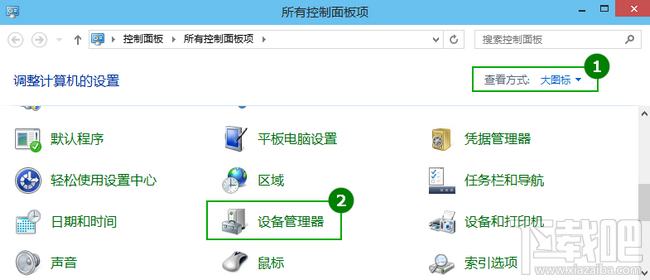
2.展开网络适配器,右键点击本地连接使用的网卡(一般都是下图所示名称),选择属性。
(本文来源于图老师网站,更多请访问https://www.tulaoshi.com)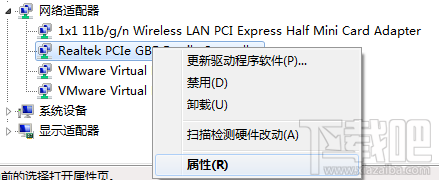
3.切换到电源管理,取消勾选允许计算机关闭此设备以节约电源。
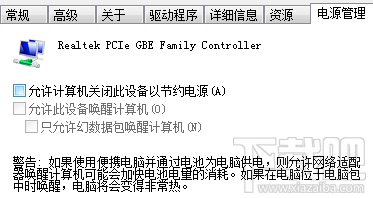
来源:https://www.tulaoshi.com/n/20160220/1647421.html
看过《win10怎么设置待机不断网?》的人还看了以下文章 更多>>